Suppression d’un clip – Grass Valley EDIUS Neo 2 Booster Manuel d'utilisation
Page 279
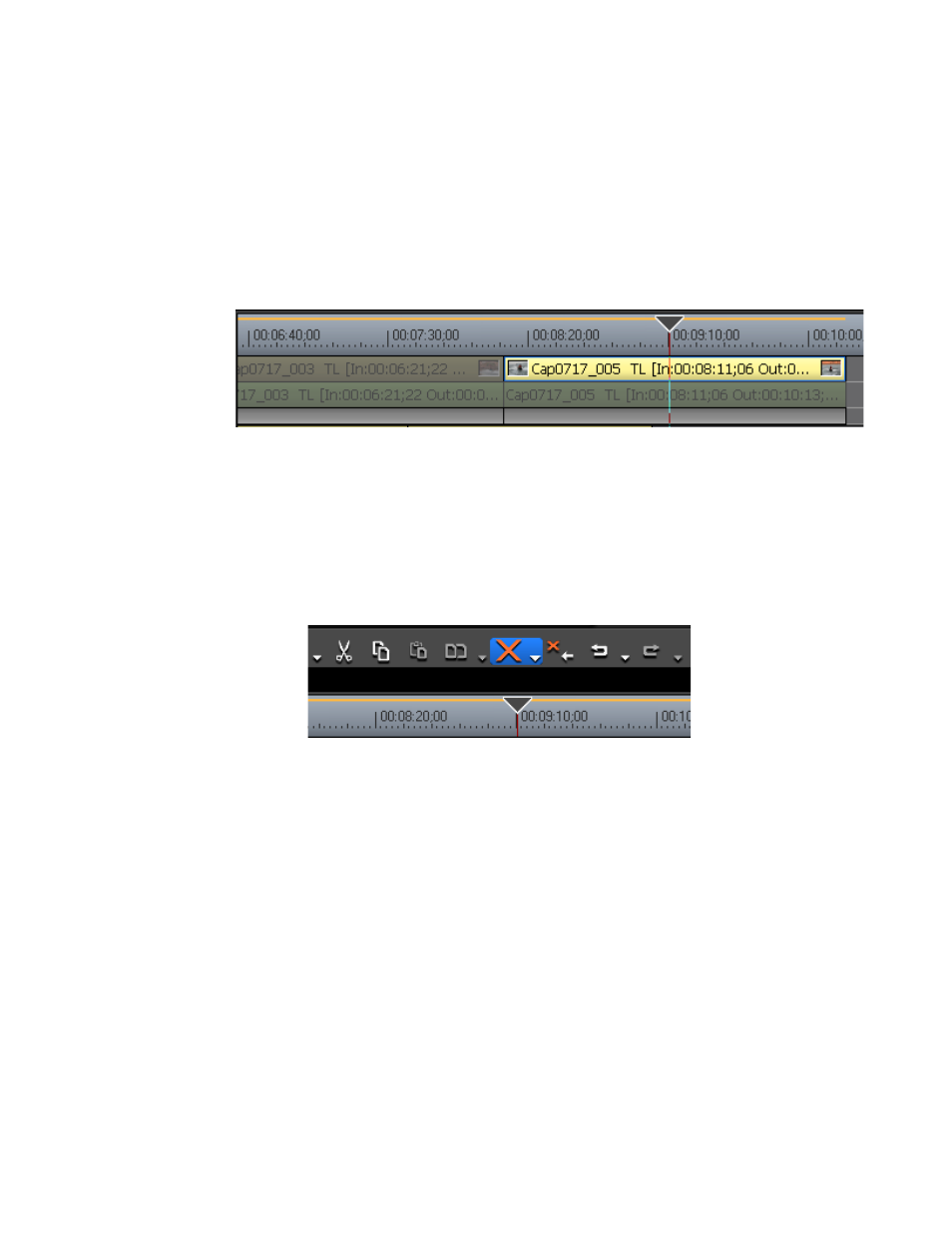
EDIUS Neo — Guide de référence de l’utilisateur
279
Fonctions disponibles pour les clips sur la timeline
Remarque : Si un clip est lié ou regroupé avec d’autres clips, vous pouvez choisir de
n’activer que le clip sélectionné ou que la section vidéo ou audio portion
d’un clip contenant des données vidéo et audio. Pour n’activer qu’un seul
clip ou qu’une partie d’un clip, cliquez avec le bouton droit sur ce dernier
(ou la partie en question), puis sélectionnez « Activer uniquement ce clip
» dans le menu. Tous les autres clips ou parties du clip sont désactivés.
La
Figure 321
illustre l’activation de la section vidéo seulement d’un clip
dans un groupe.
Figure 321. Vidéo uniquement activée dans un groupe de clips
Suppression d’un clip
Pour supprimer un clip de la timeline, sélectionnez celui-ci, puis cliquez
sur le bouton de
suppression
(mis en surbrillance en bleu dans la
Figure 322
)
sur la timeline.
Figure 322. Bouton de suppression sur la timeline
Remarque : Le résultat de la suppression à l’aide des différentes méthodes varie
selon le mode d’édition. Pour plus d’informations, consultez la section
Autres méthodes :
•
Cliquez sur le bouton de liste [ ] de
suppression
, puis sélectionnez
« Supprimer » dans le menu.
•
Cliquez avec le bouton droit sur le clip à supprimer, puis sélectionnez
« Supprimer » dans le menu.
•
Sélectionnez Edition>Supprimer dans la barre de menu de la fenêtre
de prévisualisation.
•
Appuyez sur la touche [
Suppr
] du clavier.